Filoverførsel
Brug Filoverførsel modo til sikkert at kopiere filer og mapper til og fra en fjerncomputer.
Start Filoverførelsesmode
- På Generelt fanen, vælg Filoverførsel og dobbeltklikke på en forbindelse i din adressebog:
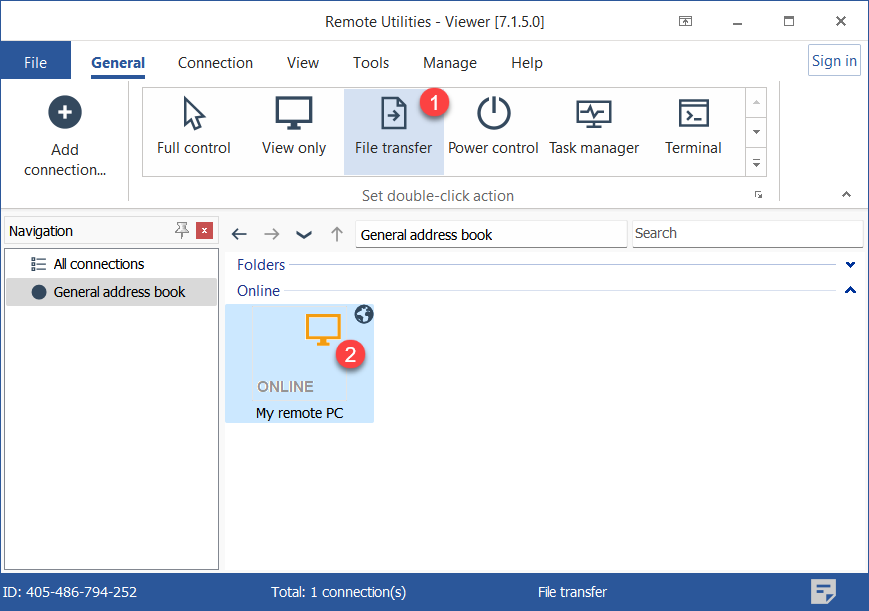
- Indtast adgangskoden og klik på OK:

- Et vindue til Filoverførsel mode vil åbne:
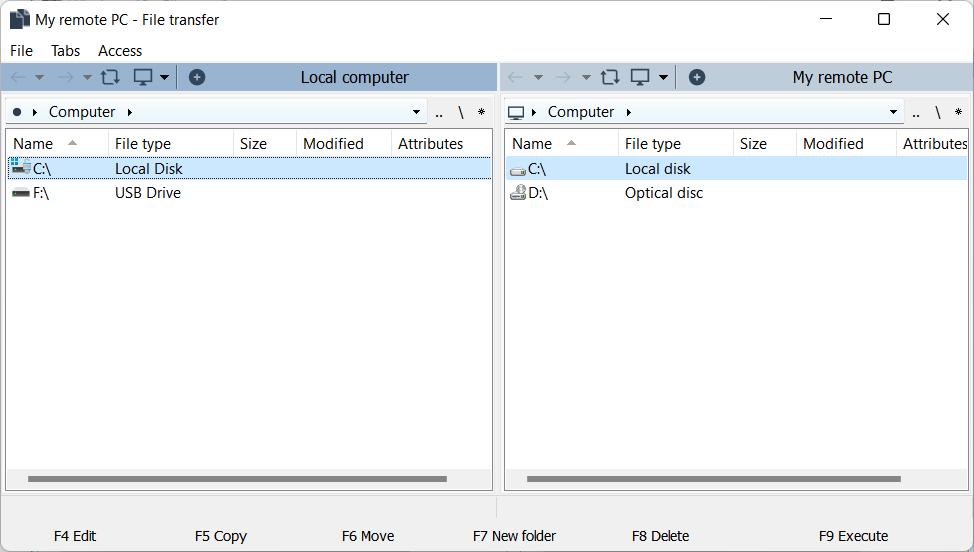
Kopier eller flyt filer og mapper
For at kopiere eller flytte en fil eller en mappe:
- Åbn kilde-mappen i en rude og destinations-mappen i den anden rude.
- Vælg den fil eller mappe, du vil kopiere eller flytte, højreklik på den, og vælg Kopier eller Flyt:
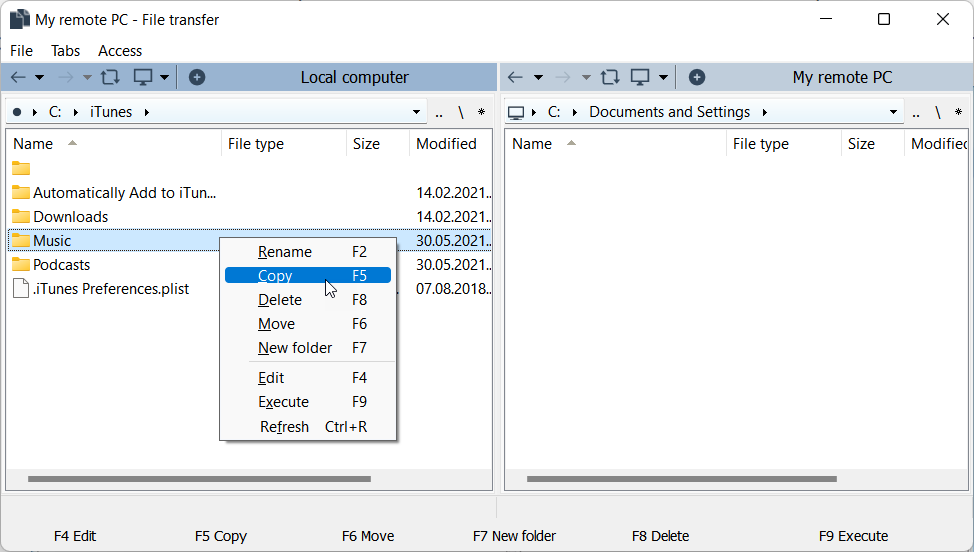
Start flere sessioner i faner
Du kan bruge faner til at åbne flere fjern-enheder side om side i det samme Filoverførsel vindue. For at åbne en anden fjernforbindelse i en ny fane, klik på plusikonet og vælg destination-forbindelsen fra din adressebog:
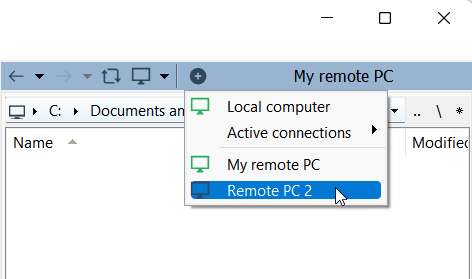
Forbindelsen åbner som en ny fane på fanebaren:
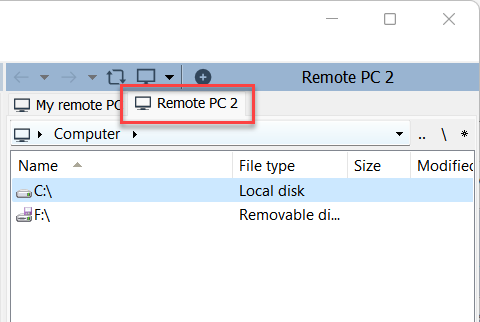
Hovedvindue menu
Fil menuen indeholder kommandoer, som du kan anvende på filer og mapper, der er valgt i Filoverførsel vinduet. Du kan få adgang til de samme kommandoer ved at højreklikke på elementerne direkte i en rude. Kommandoen Afslut lukker Filoverførsel modo.
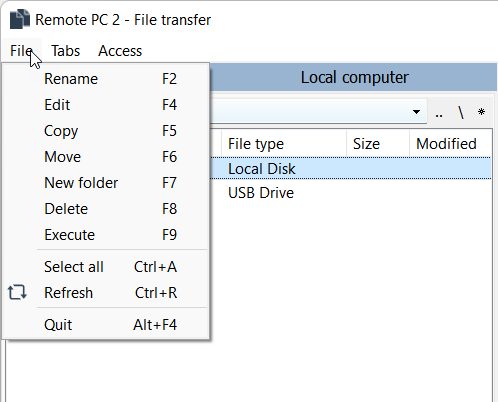
Kommandoer i Faner menuen gælder enten for den valgte fane eller for alle åbne faner og er selvforklarende.
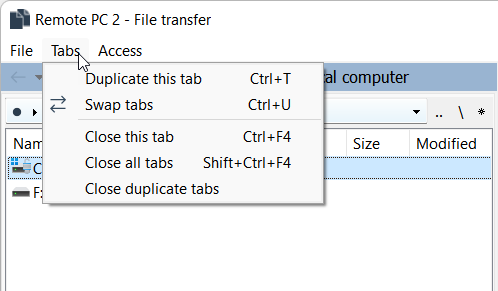
Brug Adgang menuen til at skifte fra Nuværende bruger til System konto, hvis du har problemer med at kopiere/flytte filer til den fjern-PC.
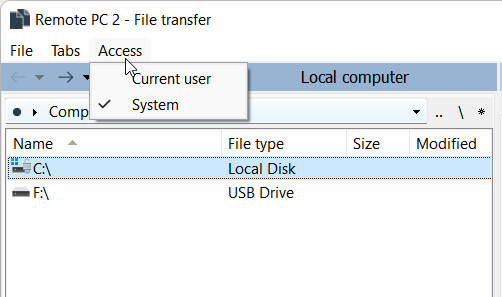
Bogmærker
Du kan tilføje hyppigt brugte mapper til dine bogmærker:
- I venstre eller højre rude klik på stjerneknappen og vælg Tilføj nuværende mappe:
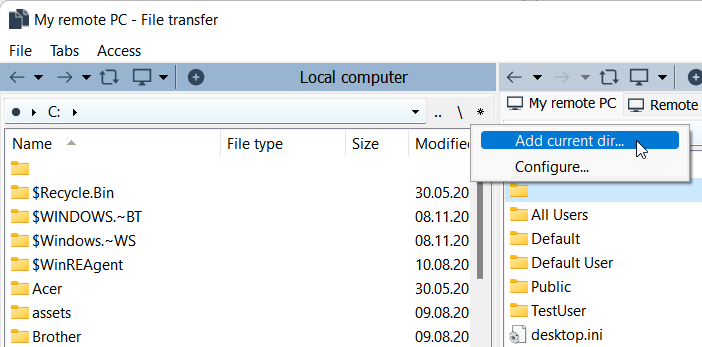
- Vinduer til Bogmærke åbnes. Indtast bogmærketitel og sti, og klik på OK:
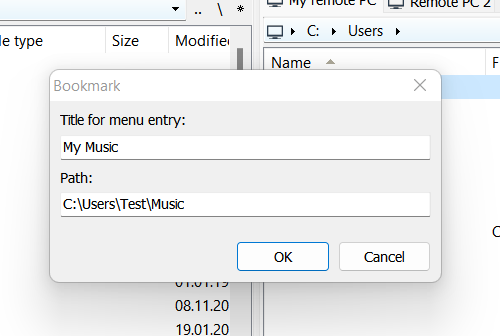
- For at åbne et tidligere tilføjet bogmærke, klik på stjerneknappen og vælg bogmærket fra listen:
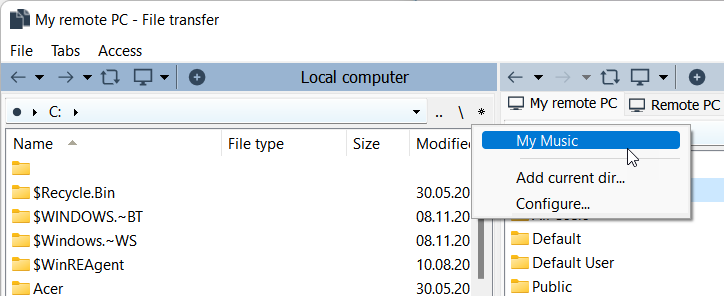
For at redigere eksisterende bogmærker:
- I venstre eller højre rude klik på stjerneknappen og vælg Konfigurer.
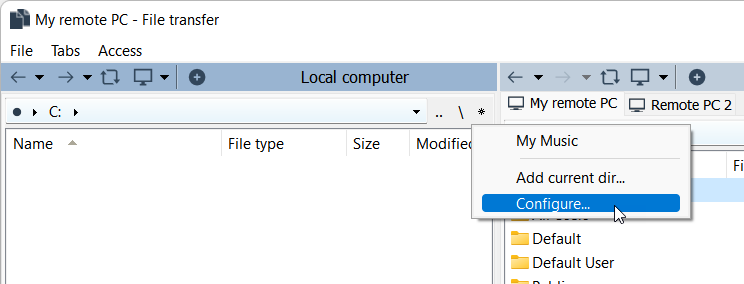
- Rediger bogmærkerne i dialogen og klik på OK.
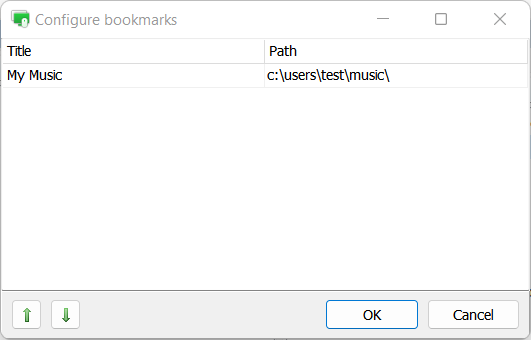
Genvejstaster
Du kan få adgang til hyppigt anvendte kommandoer i bunden af Filoverførsel vinduet. For at køre en kommando kan du enten klikke på den eller trykke på den tilhørende F4 - F9 tast på tastaturet.

Træk og slip
Du kan trække filer og mapper (både lokale og fjern) fra Filoverførsel vinduet og slippe dem på et mållokation på den lokale computer eller omvendt.
Smart genoptagelse af download
Hvis fil-downloaden blev afbrudt, vil downloaden automatisk genoptage næste gang du initierer en fjernstyringssession.